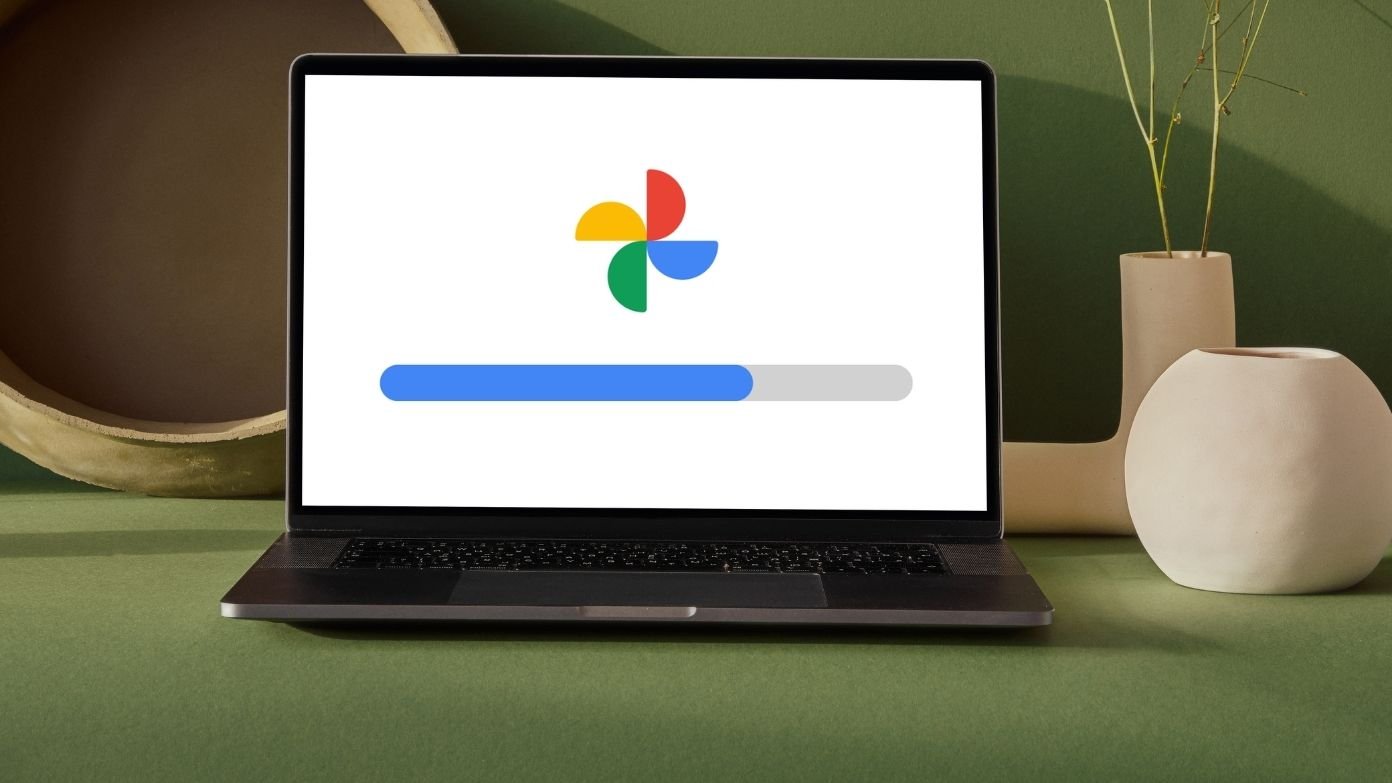

À compter d’aujourd’hui, 01 juin 2021, Google a mis fin au stockage gratuit et illimité de vos photos que vous sauvegardez sur son service Google Photos. Google comptera toutes vos images, e-mails et autres données sauvegardées par rapport au stockage gratuit de 15 Go qu’il offre pour tous les comptes. Une fois que vos 15 Go sont pleins, vous devrez acheter de l’espace de stockage auprès de Google. Donc, si vous souhaitez vérifier votre espace de stockage gratuit Google Photos, voici comment procéder. De plus, nous vous donnerons une astuce pour arrêter de sauvegarder toutes les photos afin que vous puissiez économiser de l’espace supplémentaire.
Aussi, lisez | Comment libérer le stockage en nuage de Google Photos
Stockage gratuit de Google Photos
Si vous avez téléchargé vos photos dans la qualité d’origine, Google a déjà compté cela à partir de vos 15 Go disponibles, et à partir de maintenant, il comptera toute photo ou vidéo qu’il contient. De plus, vos données Gmail et Google Drive relèveront également de ces 15 Go.
Alors, voici comment vous pouvez connaître votre espace disponible sur Google Photos :
Étapes pour vérifier la quantité de stockage restante
1. Ouvrez votre compte Google depuis l’application Google ou depuis l’application Google Photos en appuyant sur votre image de profil et puis sur « Compte google ».
2. Faites maintenant défiler jusqu’à ce que vous trouviez le « Stockage de compte » option dans la section Accueil.
3. Appuyez dessus et il ouvrira le paramètre de gestion du stockage. Cela affichera tous les détails de votre espace de stockage sur Google Drive, Gmail et Photos.
Si vous souhaitez vérifier quel fichier prend plus de stockage sur votre lecteur Google, vous pouvez également le faire, puis décider de les conserver ou non. De cette façon, vous pouvez trouver l’espace de stockage restant sur votre compte Google Photos.
Arrêter la sauvegarde de toutes les photos
Comme mentionné, chaque utilisateur bénéficie de 15 Go de stockage cloud gratuit sur Google Drive pour sauvegarder des images, des données Gmail et autres. Dans ce cas, vous ne devez sauvegarder que les photos importantes, au lieu de ces mèmes inutiles, des images aléatoires transférées par WhatsApp, des captures d’écran, etc. Cela économisera votre espace de stockage Google Photos et limitera l’utilisation des données mobiles si vous êtes en dépend.
Donc, pour empêcher Google Photos de télécharger tous les dossiers d’images sur le lecteur, suivez les étapes ci-dessous :
1] Ouvrez le Google Photos application sur votre smartphone.
2] Appuyez sur les trois lignes horizontales dans le coin supérieur gauche pour ouvrir le menu de la barre latérale. Ici, sélectionnez Paramètres.
3] Dirigez-vous vers le Sauvegarde et synchronisation section.
4] Maintenant, appuyez sur le Sauvegarder les dossiers de l’appareil et désactivez les bascules pour tous les dossiers que vous ne souhaitez pas sauvegarder. Si aucun n’est sélectionné, laissez-le tel quel.
C’est ça. Google Photos ne sauvegardera plus les images d’autres dossiers sur votre appareil, à l’exception de celles prises à partir de votre appareil photo.
Noter: Google Photos sauvegardera automatiquement le dossier de votre appareil photo.
Aussi, lisez | Comment télécharger toutes les images de Google Photos à l’aide de Google Takeout
Voici donc comment vous pouvez vérifier le stockage gratuit de Google Photos. Vous pouvez également arrêter de sauvegarder toutes les photos pour économiser de l’espace. Pour plus de ces trucs et astuces, restez à l’écoute!
Vous pouvez également nous suivre pour des actualités technologiques instantanées sur Actualités de Google ou pour des trucs et astuces, des critiques de smartphones et de gadgets, rejoignez Groupe de télégrammes GadgetsToUse ou pour les dernières vidéos d’examen abonnez-vous Chaîne Youtube GadgetsToUse.